刷到那种 “歌词跟着音乐节奏弹出,字里行间都是情绪” 的视频,是不是觉得很有代入感?其实用剪映给视频加歌词不用手动打字,3 步就能让歌词自动匹配音乐,还能做出跳动、渐变的效果。今天把我做了 40 + 条歌词视频的实操技巧拆出来,附排版细节,看完就能上手。
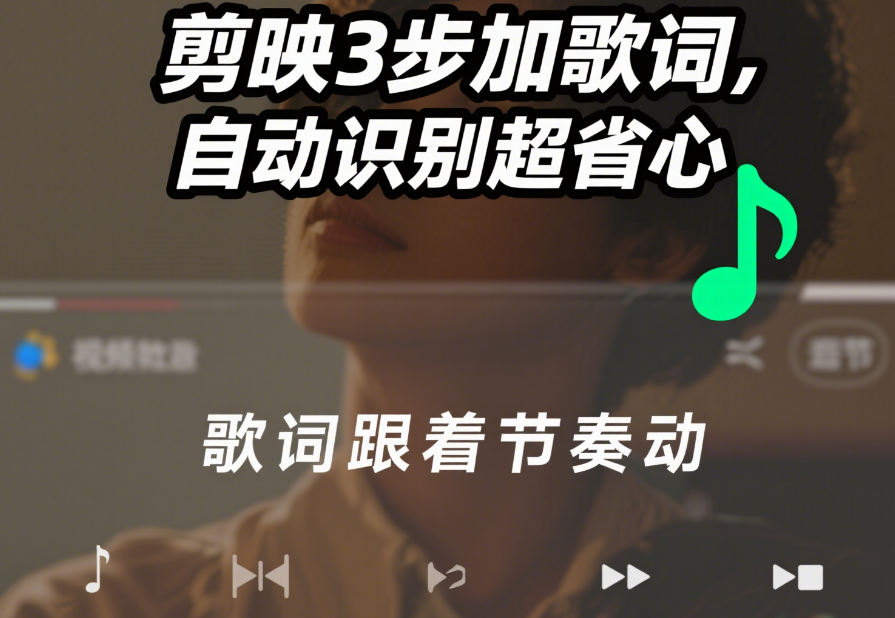
剪映视频下有歌词怎么剪
一、先明白:视频加歌词的 “加分项”⭐
不是随便把歌词放上就行,这 3 个细节做好了,歌词会比画面还抓眼:
- 歌词要 “卡节奏”:每个字弹出的时间,刚好对上音乐的歌词重音(比如 “爱” 字在歌曲里拖长音,歌词就别瞬间消失);
- 排版要 “不挡画面”:别把歌词堆在中间!放在屏幕底部 1/3 处,左右留空,或用半透明黑底衬着,既显眼又不遮主体;
- 样式要 “搭风格”:抒情歌用细体字 + 渐显动画,快节奏歌用粗体字 + 弹跳动画,风格统一才和谐。
二、剪映实操 3 步走,手把手教你加✂️
第一步:让歌词 “自动跑出来”—— 用 “AI 识别” 省时间
打开剪映,点击 “开始创作”,导入你的视频素材,再添加音乐(点击 “音频”→“导入音乐”,选带歌词的歌曲)。
重点来了:让歌词自动识别!按以下步骤操作:
- 选中音频轨道上的音乐;
- 点击 “文本”→“智能字幕”→“歌词识别”;
- 剪映会自动把歌词扒下来,按时间轴排列在视频上方(如果识别有错别字,双击歌词就能修改)。
💡 小技巧:识别后先删 “冗余歌词”!比如前奏、间奏里的空白歌词条,直接选中删除,让歌词只在唱歌时出现。
第二步:给歌词 “穿衣服”—— 调样式 + 加动画
自动识别的歌词是默认样式,按这 2 步微调更出彩:
- 调样式:
- 选中所有歌词(长按一个歌词,点击 “全选”);
- 点击 “样式”→ 选字体(抒情歌用 “汉仪细行楷”,快节奏用 “庞门正道粗书体”);
- 改颜色(暗背景用白色,亮背景用黑色,加 1px 描边更清晰);
- 加动画:
- 选中单句歌词;
- 点击 “动画”→ 选 “入场”(抒情歌用 “渐显”,快节奏用 “弹跳”);
- 时长设 0.3-0.5 秒,刚好卡着歌词开头的重音。
💡 进阶技巧:让歌词 “跟着唱”!选中歌词,拖动边缘调整时长,让歌词消失的时间刚好和歌曲里这句唱完的时间一致。
欢迎加入店托易剪映论坛社区圈子,定期分享剪辑资源:
第三步:对齐画面 “不打架”—— 微调位置和时长
歌词加好后,播放一遍,看有没有挡画面的情况,按对应方法调整:
- 若歌词挡人脸 / 主体:
长按歌词拖动到空白处,或点击 “样式”→“背景”,加半透明黑底(透明度拉到 50%);
- 若歌词和画面切换不同步:
在画面切换的时间点,选中歌词点击 “分割”,让前后歌词用不同动画(比如画面切到新场景时,歌词用 “闪现” 动画)。
三、避坑指南:新手常犯的 3 个错❌
- 别用 “五颜六色” 的歌词:一句歌词换一个颜色,会像彩虹一样乱晃眼,整首歌用 1-2 种颜色就够了;
- 别让歌词 “满屏飞”:动画别太复杂!比如 “旋转 + 缩放 + 渐变” 一起用,观众注意力全被歌词带走了;
- 别忽视 “歌词间隙”:两段歌词之间留 0.2 秒空白,别让上一句还没消失,下一句就挤进来,看着累。
四、最后检查:5 秒快速优化🔍
播放全程,重点看 3 处:
- 歌词有没有错别字(尤其歌名、关键词,错了容易出戏);
- 动画是否和音乐节奏匹配(慢歌别用快动画,快歌别用慢动画);
- 歌词位置是否稳定(别忽上忽下,保持在同一水平线上)。
其实给视频加歌词的核心,是 “让歌词成为情绪的放大器”。用剪映的自动识别搭好框架,再花 5 分钟调细节,新手也能做出歌词和音乐 “无缝贴合” 的效果。
你平时加歌词时,最烦的是识别不准还是排版难?评论区告诉我,下次专门拆解!
ADs:从0基础到挑战短视频赚钱,报名5天精品短视频变现训练营,微信:18029063804
课程推荐:










